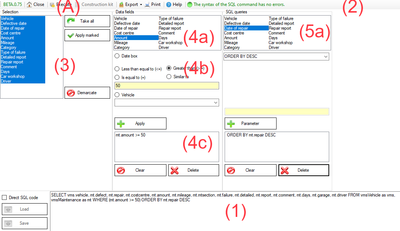Difference between revisions of "Auswertung"
Mythos Admin (talk | contribs) (Created page with "Category:de Category:Modul left {|class="wikitable" style="margin-left: auto; margin-right: 0px;" |- |Image:english.png Report |Image:...") |
Mythos Admin (talk | contribs) m |
||
| Line 15: | Line 15: | ||
|x86 | |x86 | ||
|} | |} | ||
| + | __NOTOC__ | ||
---- | ---- | ||
| − | + | <small>(HelpVersion: 1.00)</small> [[:Category:Modul|Module]]-> [[Auswertung]] | |
| + | ---- | ||
| + | Der Report Generator ermöglicht Ihnen umfangreiche Auswertungen der Daten und den Export der Auswertungen. Wie alle Bereiche wird auch dieser ständig erweitert. Allerdings sind für diesen Bereich besonders viele Erweiterungen und Anpassungen vorgesehen. Sie rufen den Report aus einem Modul heraus auf und haben dann die Möglichkeit Auswertungen zu den Daten dieses Moduls vorzunehmen. Der Report ist aber nicht auf die Daten dieses Modul beschränkt. | ||
== Technik == | == Technik == | ||
| − | Mit | + | Mit dem Report Generator erstellen Sie Abfragen. Daraus entstehen Tabellen. Diese Tabellen können Sie anschließend drucken oder exportieren. Der Report verwendet die SQL Datenbanksprache um die Abfragen in der Datenbank auszuführen. Ihnen stehen im Report unterschiedliche Schalter und Auswahlbereiche zur Verfügung. Durch Nutzung der Möglichkeiten erzeugen Sie unterschiedliche Abfragen. Der Report erzeugt bei jeder Aktion den entsprechenden SQL Code und schreibt diesen in den unteren Bereich. |
| − | + | [[Image:scr_report_wiki.png|right|400px]] | |
== Abfragen == | == Abfragen == | ||
| − | + | Sie definieren schrittweise über die einzelnen Sektoren die Abfrage. Die eigentliche Abfrage ist ein interner Befehlscode in SQL. Dieser Befehl wird schrittweise generiert und unten angezeigt. (1) Gleichzeitig wird dieser Befehl einer Plausibilitätsprüfung unterzogen. Das Ergebnis der Prüfung wird Ihnen oben angezeigt. (2) Sie können den jeweiliegn Fortschritt jederzeit prüfen. Nachdem Sie beispielsweise die Datenfelder ausgewählt haben, starten Sie mit "Ausführen" (A) die Abrage und betrachten das Ergebnis. Mit jedem neuen Segment können Sie so die Veränderung der Auswertung prüfen.<br> | |
| − | Im zweiten | + | Im Bereich (3) finden Sie die Felder, welche Ihnen zur Verfügung stehen. Mit dem Schalter "Alle nehmen" werden alle Felder in die Abfrage eingebaut. Sie können mittels der Maustaste und der STRG oder SHFT Taste auch einzelne Felder anwählen und diese Auswahl mit dem Schalter "Nur markierte" übernehmen. Bitte beachten Sie: Kriterien der folgenden Bereiche können nur auf Felder angewendet werden, welche auch übernomen wurden.<br> |
| + | Im zweiten Segment (4) können Sie unterschiedliche Einschänkungen bestimmen. Es können beliebige Einschränkungen kombiniert werden. Als erstes wählen Sie bitte ein Feld aus (4a), auf welches die Einschränkung angewendet werden soll. Dann folgt über (4b) die Art der Einschränkung. Sie übernehmen diese mit dem Schalter "Anwenden". Die Einschränkung taucht nun im Bereich (4c) und in der Abfrage (1) auf. Sie können mittels des Schalters "Leeren" alle Einränkungen entfernen. Oder Sie klicken eine Einschränkung an und klicken auf den Schalter "Löschen" um diese Einschränkung zu löschen. Es gibt zwei Besonderheiten. Datumfelder müssen, wenn Sie als Einschränkung verwendet werden sollen, mit dem Feld "Datumbox" benutzt werden. Wenn Sie ein Fahrzeug einschränken wollen, dann klicken Sie auf "Fahrzeug" und wählen das entsprechende Fahrzeug aus. <br> | ||
| + | Im dritten Segment (5) können Sie weitere Befehle auf die Abfrage anwenden. Hier können Sie beispielsweise Sortierungen definieren. | ||
| − | == | + | == Vorlagen == |
| − | + | Egal ob Sie eine Abfrage erzeugt oder direkt editiert haben, diese kann gespeichert werden. Mit dem Laden Schalter können Sie gespeicherte Abfragen wieder einladen. Im Moment wird "nur" der ausführbare SQL Code geladen. Wir arbeiten derzeit an einer Methode, dass auch die Parameter entsprechend des SQL Codes gesetzt werden. Über das Laden von SQL Dateien haben Sie auch die Möglichkeit SQL Abfragen zu importieren. Auf unserer Homepage finden Sie immer wieder neue SQL Vorlagen welche teilweise komplexe Abfragen ausführen. Sie können sich auch durch uns oder Drittanbieter Abfragen erstellen lassen und diese einkopieren oder importieren. | |
== Export == | == Export == | ||
Wurde von Ihnen eine Abfrage erstellt und ausgeführt, dann kann diese exportiert werden. Dabei wird immer ein Abbild der aktuellen Abfrage exportiert. Über den Schalter "Export" können Sie auswählen, ob eine csv, txt oder xml Datei erzeugt werden soll. Anschließend wählen Sie einen Speicherort und einen Dateinamen. Über den Schalter "Mail senden" können Sie das Eregbnis der aktuellen Abfrage versenden. Ebenfalls über den Export Schalter kann die Abfrage in einen Texteditor exportiert und von das aus gedruckt werden. | Wurde von Ihnen eine Abfrage erstellt und ausgeführt, dann kann diese exportiert werden. Dabei wird immer ein Abbild der aktuellen Abfrage exportiert. Über den Schalter "Export" können Sie auswählen, ob eine csv, txt oder xml Datei erzeugt werden soll. Anschließend wählen Sie einen Speicherort und einen Dateinamen. Über den Schalter "Mail senden" können Sie das Eregbnis der aktuellen Abfrage versenden. Ebenfalls über den Export Schalter kann die Abfrage in einen Texteditor exportiert und von das aus gedruckt werden. | ||
Revision as of 10:57, 5 June 2020

|

|
| Module | x86 |
(HelpVersion: 1.00) Module-> Auswertung
Der Report Generator ermöglicht Ihnen umfangreiche Auswertungen der Daten und den Export der Auswertungen. Wie alle Bereiche wird auch dieser ständig erweitert. Allerdings sind für diesen Bereich besonders viele Erweiterungen und Anpassungen vorgesehen. Sie rufen den Report aus einem Modul heraus auf und haben dann die Möglichkeit Auswertungen zu den Daten dieses Moduls vorzunehmen. Der Report ist aber nicht auf die Daten dieses Modul beschränkt.
Technik
Mit dem Report Generator erstellen Sie Abfragen. Daraus entstehen Tabellen. Diese Tabellen können Sie anschließend drucken oder exportieren. Der Report verwendet die SQL Datenbanksprache um die Abfragen in der Datenbank auszuführen. Ihnen stehen im Report unterschiedliche Schalter und Auswahlbereiche zur Verfügung. Durch Nutzung der Möglichkeiten erzeugen Sie unterschiedliche Abfragen. Der Report erzeugt bei jeder Aktion den entsprechenden SQL Code und schreibt diesen in den unteren Bereich.
Abfragen
Sie definieren schrittweise über die einzelnen Sektoren die Abfrage. Die eigentliche Abfrage ist ein interner Befehlscode in SQL. Dieser Befehl wird schrittweise generiert und unten angezeigt. (1) Gleichzeitig wird dieser Befehl einer Plausibilitätsprüfung unterzogen. Das Ergebnis der Prüfung wird Ihnen oben angezeigt. (2) Sie können den jeweiliegn Fortschritt jederzeit prüfen. Nachdem Sie beispielsweise die Datenfelder ausgewählt haben, starten Sie mit "Ausführen" (A) die Abrage und betrachten das Ergebnis. Mit jedem neuen Segment können Sie so die Veränderung der Auswertung prüfen.
Im Bereich (3) finden Sie die Felder, welche Ihnen zur Verfügung stehen. Mit dem Schalter "Alle nehmen" werden alle Felder in die Abfrage eingebaut. Sie können mittels der Maustaste und der STRG oder SHFT Taste auch einzelne Felder anwählen und diese Auswahl mit dem Schalter "Nur markierte" übernehmen. Bitte beachten Sie: Kriterien der folgenden Bereiche können nur auf Felder angewendet werden, welche auch übernomen wurden.
Im zweiten Segment (4) können Sie unterschiedliche Einschänkungen bestimmen. Es können beliebige Einschränkungen kombiniert werden. Als erstes wählen Sie bitte ein Feld aus (4a), auf welches die Einschränkung angewendet werden soll. Dann folgt über (4b) die Art der Einschränkung. Sie übernehmen diese mit dem Schalter "Anwenden". Die Einschränkung taucht nun im Bereich (4c) und in der Abfrage (1) auf. Sie können mittels des Schalters "Leeren" alle Einränkungen entfernen. Oder Sie klicken eine Einschränkung an und klicken auf den Schalter "Löschen" um diese Einschränkung zu löschen. Es gibt zwei Besonderheiten. Datumfelder müssen, wenn Sie als Einschränkung verwendet werden sollen, mit dem Feld "Datumbox" benutzt werden. Wenn Sie ein Fahrzeug einschränken wollen, dann klicken Sie auf "Fahrzeug" und wählen das entsprechende Fahrzeug aus.
Im dritten Segment (5) können Sie weitere Befehle auf die Abfrage anwenden. Hier können Sie beispielsweise Sortierungen definieren.
Vorlagen
Egal ob Sie eine Abfrage erzeugt oder direkt editiert haben, diese kann gespeichert werden. Mit dem Laden Schalter können Sie gespeicherte Abfragen wieder einladen. Im Moment wird "nur" der ausführbare SQL Code geladen. Wir arbeiten derzeit an einer Methode, dass auch die Parameter entsprechend des SQL Codes gesetzt werden. Über das Laden von SQL Dateien haben Sie auch die Möglichkeit SQL Abfragen zu importieren. Auf unserer Homepage finden Sie immer wieder neue SQL Vorlagen welche teilweise komplexe Abfragen ausführen. Sie können sich auch durch uns oder Drittanbieter Abfragen erstellen lassen und diese einkopieren oder importieren.
Export
Wurde von Ihnen eine Abfrage erstellt und ausgeführt, dann kann diese exportiert werden. Dabei wird immer ein Abbild der aktuellen Abfrage exportiert. Über den Schalter "Export" können Sie auswählen, ob eine csv, txt oder xml Datei erzeugt werden soll. Anschließend wählen Sie einen Speicherort und einen Dateinamen. Über den Schalter "Mail senden" können Sie das Eregbnis der aktuellen Abfrage versenden. Ebenfalls über den Export Schalter kann die Abfrage in einen Texteditor exportiert und von das aus gedruckt werden.